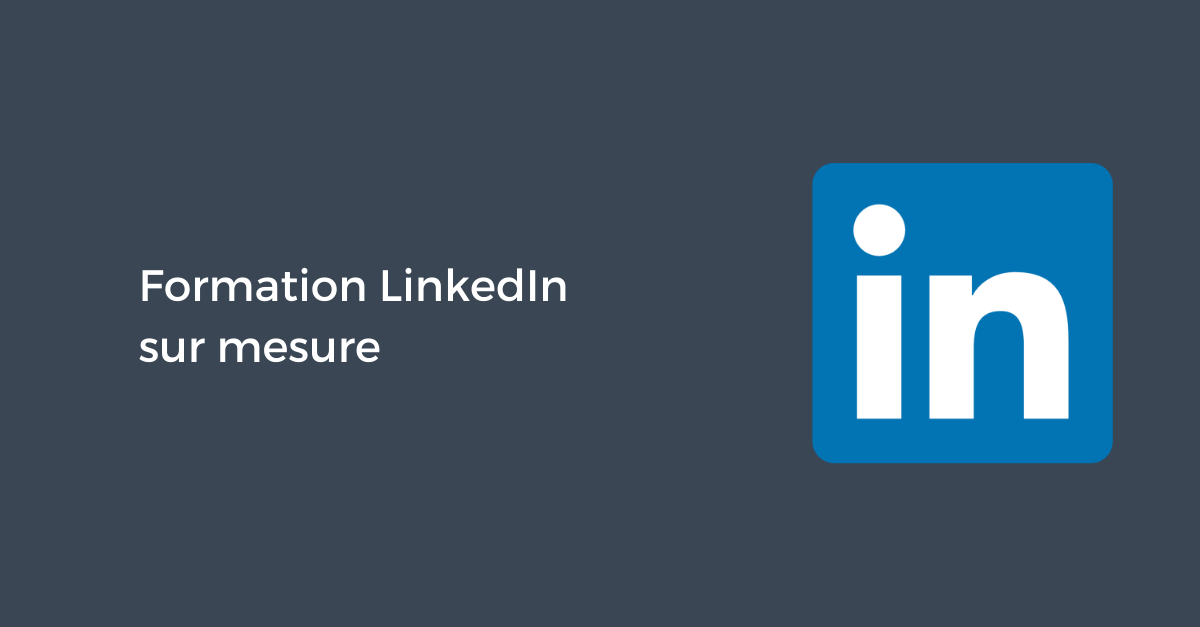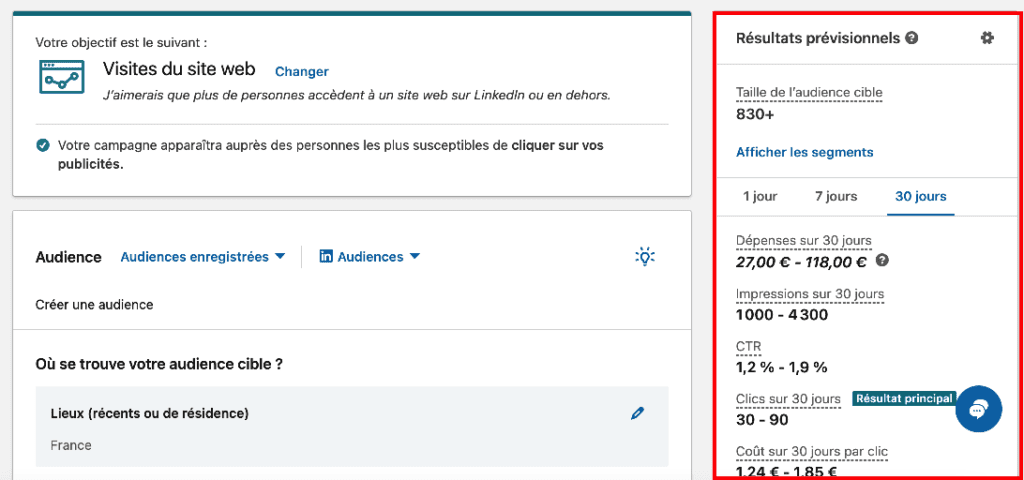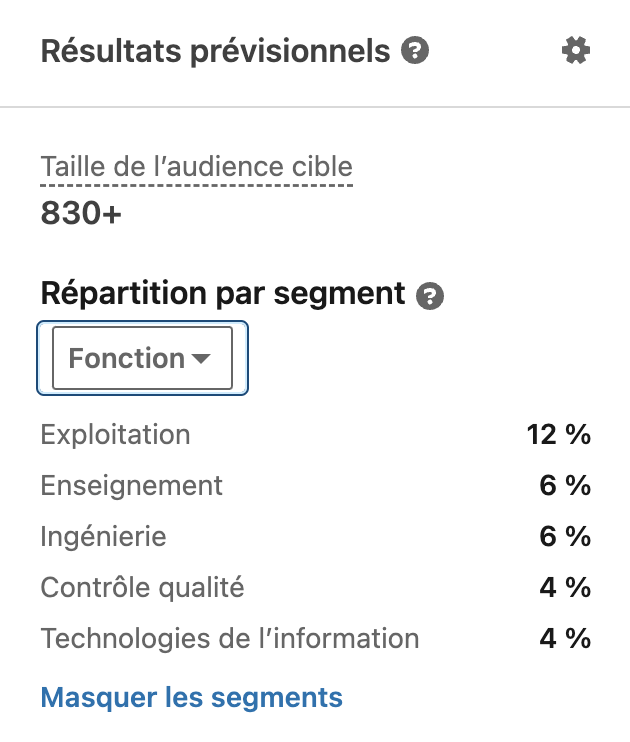Le Campaign Manager LinkedIn est l’outil incontournable pour mettre en place des campagnes publicitaires sur le réseau social.
Tout au long de cet article, je vous expliquerai pas à pas comment exploiter toutes les fonctionnalités de celui-ci, afin de réussir la mise en place de vos publicités.
1) Utiliser les données de couverture et répétition du Campaign Manager LinkedIn
En 2022, LinkedIn a déployé un outil de prévision pour Campaign Manager, dans le but d’aider les annonceurs à estimer les résultats et à planifier les budgets. Pour accéder à cette fonctionnalité, ouvrez Campaign Manager et démarrez la création d’une nouvelle campagne.
Comment passer en revue les segments d’audience
Dès que vous sélectionnez un objectif de campagne, la fenêtre « Résultats prévisionnels » apparaît automatiquement dans le coin supérieur droit.
Par défaut, la fenêtre affiche la taille de votre public cible ainsi que vos dépenses et résultats estimés sur 30 jours.
Pour obtenir un aperçu plus précis des types d’utilisateurs que votre campagne peut toucher, cliquez sur « Afficher les segments » et utilisez le menu déroulant pour passer d’un segment à l’autre.
Cet outil vous permet d’obtenir une ventilation des fonctions, des niveaux d’ancienneté et des centres d’intérêt de votre public.
Vos prévisions montrent-elles que vous êtes susceptible d’atteindre des professionnels ayant une fonction, un niveau d’ancienneté ou une expérience dans le secteur que vous ne souhaitez pas cibler ?
Faites défiler la page vers le bas pour mettre à jour votre public cible en conséquence, puis revoyez vos prévisions pour vous assurer qu’elles correspondent aux objectifs que vous souhaitez atteindre.
Comment ajuster vos budgets avec le Campaign Manager LinkedIn
Pour la plupart des objectifs de campagne, vous pouvez également basculer entre les prévisions à 1, 7 et 30 jours pour estimer les résultats que vous pourriez obtenir avec différentes durées de campagne. Les prévisions de portée et de fréquence correspondent-elles à vos objectifs de campagne ?
Pour affiner les résultats estimés, faites défiler vers le bas jusqu’à la section « Budget et calendrier » de la campagne et ajustez le budget. Par exemple, vous pouvez passer d’un budget quotidien à un budget global ou augmenter / réduire vos dépenses publicitaires.
Si vous avez la possibilité de choisir une autre stratégie d’enchères, vous pouvez affiner encore davantage les résultats prévus. Par exemple, vous pouvez voir comment différents coûts cibles ou montants d’enchères manuelles peuvent affecter les résultats de votre campagne.
Notez que le type de résultats prévisionnels que vous pouvez visualiser change en fonction de l’objectif de la campagne que vous avez choisi. Par exemple, l’objectif de « Visites de site Web » prévoit les impressions, les clics et le taux de clics (CTR). L’objectif de génération de prospects estime le nombre de leads, tandis que les objectifs de visionnage et d’engagement des vidéos prévoient respectivement le nombre de visionnages et l’engagement.
Grâce à ces prévisions, vous pouvez planifier des campagnes publicitaires LinkedIn de manière beaucoup plus efficace. Bien que les résultats ne soient pas garantis, vous pouvez utiliser les estimations pour vous assurer que votre budget est correct et que vous ciblez les bons segments d’audience.
2) Changer de compte publicitaire
Si vous gérez plusieurs comptes publicitaires LinkedIn pour votre entreprise ou pour les clients de votre agence, vous vous êtes probablement habitué au flux de travail peu pratique de la plateforme pour passer d’un compte à l’autre. La version précédente de la plateforme vous obligeait à revenir à la page principale du Campaign Manager, où vous pouviez sélectionner un compte à afficher.
La nouvelle version du gestionnaire de campagnes facilite grandement le passage d’un compte à l’autre. Après vous être connecté à LinkedIn, cliquez sur le bouton « Faire de la publicité » dans le menu supérieur. droit.
Une fois le Gestionnaire de campagnes chargé, vous obtiendrez alors instantanément l’ensemble des comptes que vous administrez.
Dans cette vue, vous pouvez facilement voir les noms, les numéros et les statuts des comptes, ainsi que les logos des pages Entreprise associées.
Vous pouvez cliquer sur n’importe quelle option de la liste pour passer d’un compte à l’autre. Vous pouvez également utiliser la barre de recherche en haut du menu pour trouver un compte qui n’est pas affiché. Vous pouvez en outre cliquer sur le bouton + Compte en bas du menu pour créer un tout nouveau compte.
3) Planifier un ciblage de campagne avec le Campaign Manager LinkedIn
La nouvelle version du gestionnaire de campagnes place également tous les outils de ciblage essentiels dans le menu de gauche. Pour y accéder, cliquez sur « Planifier » et ouvrez le menu déroulant.
Sélectionnez « Audiences » pour passer en revue et gérer toutes vos audiences similaires et personnalisées, qui peuvent cibler les visiteurs d’un site web, les listes de contacts et les entreprises. Si vous avez déjà créé une ou plusieurs audiences personnalisées, vous les verrez apparaître dans cette liste.
Cliquez sur une audience préexistante pour l’examiner ou la modifier. Par exemple, vous pouvez :
- renommer les audiences pour que votre équipe puisse trouver plus facilement ce dont elle a besoin.
- ajuster le délai pour vous connecter avec des personnes qui se sont engagées plus ou moins récemment.
- modifier la méthode d’engagement pour trouver des personnes ayant plus ou moins d’intentions.
Si l’une de vos audiences correspondantes est éligible pour les sosies, vous pouvez la sélectionner et cliquer sur le bouton « Créer une audience similaire ».
Cette option est idéale pour élargir votre ciblage afin d’atteindre des personnes ayant des points communs avec vos audiences cibles.
Pour créer une nouvelle audience, cliquez sur le bouton « Créer une audience » et sélectionnez le type d’audience que vous souhaitez mettre en place.
Les options disponibles sont les suivantes :
- le téléchargement d’une liste de prospects à partir de votre outil de gestion de la relation client (CRM)
- création d’un sosie d’une audience éligible (c’est-à-dire active et comptant au moins 300 membres)
- reciblage en fonction de l’engagement avec votre page d’entreprise, votre événement, votre formulaire de génération de leads, votre site web, votre vidéo ou votre publicité à image unique.
Vous souhaitez partager vos audiences personnalisées entre les comptes publicitaires de votre entreprise ? Sélectionnez une audience active et cliquez sur le bouton « Partager une copie » pour la copier sur un autre compte.
Pour mieux contrôler qui voit vos publicités sur LinkedIn Audience Network, sélectionnez « Bloquer les listes » dans le menu de gauche. Ici, vous pouvez télécharger des listes de sites tiers sur lesquels vous ne voulez pas que vos publicités apparaissent.
4) Gérer les ressources d’un compte dans le Campaign Manager LinkedIn
Votre entreprise utilise-t-elle des formulaires de génération de leads ou des pages d’atterrissage pour entrer en contact avec des prospects ? Vous pouvez gérer tous ces éléments à partir du menu déroulant « Ressources » dans le menu de gauche.
Cliquez sur « Formulaires Lead Gen » pour passer en revue tous les formulaires que vous avez créés pour des campagnes antérieures.
Vous pouvez consulter les analyses de base de vos formulaires de génération de leads d’un simple coup d’œil, notamment le nombre de prospects générés par chacun d’entre eux et leur état d’avancement.
Pour créer un nouveau formulaire de génération de leads, cliquez sur le bouton « Créer un formulaire ». Saisissez le titre et les détails de votre offre, puis sélectionnez les informations que vous souhaitez recueillir.
Les formulaires de génération de leads prennent en charge jusqu’à trois questions et jusqu’à cinq cases à cocher personnalisées.
Pour suivre les pages d’atterrissage que vous avez créées, sélectionnez « Pages de destination » dans le menu de gauche. Notez que vous devez avoir un contrat LinkedIn Recruiter pour utiliser cette fonctionnalité.
Vous pouvez également suivre toutes vos ressources de campagne partagées à partir de l’onglet « Historique des ressources ». Ici, vous pouvez voir les copies des ressources que vous avez partagées avec d’autres comptes et celles que vous avez reçues pour les utiliser dans les campagnes de votre compte.
5) Mesurer les résultats de vos publicités dans le Campaign Manager LinkedIn
Depuis des années, le Campaign Manager LinkedIn propose des outils pour vous aider à analyser les résultats de vos campagnes.
Cependant, ils n’ont pas toujours été faciles à trouver. Dans la nouvelle version de la plateforme, vous pouvez trouver tous les outils clés sous le menu déroulant « Analyser » dans le menu de gauche.
Cliquez sur l’option « Insight Tag » pour configurer ou partager votre pixel LinkedIn, qui est essentiel pour mesurer les résultats des campagnes publicitaires sur le site web de votre entreprise.
Décidez si vous souhaitez installer le pixel vous-même, l’envoyer à votre développeur ou utiliser un gestionnaire de balises. Suivez ensuite les instructions pour terminer le processus d’installation.
Pour partager votre balise Insight avec un autre compte, cliquez sur le bouton « Gérer l’Insight Tag » dans le coin supérieur droit. Sélectionnez « Gérer le partage » et accordez à certains comptes un accès complet ou limité à votre balise.
Lorsque l’audience de votre site web dépasse 300 personnes, Campaign Manager fournit des informations supplémentaires sur vos visiteurs. Cliquez sur « Données démographiques du site web » pour obtenir des données professionnelles sur les visiteurs de celui-ci.
Pour utiliser votre balise afin de surveiller des résultats spécifiques, cliquez sur « Suivi des conversions » dans le menu de gauche. Si vous avez déjà configuré des conversions, elles sont répertoriées ici. Vous pouvez facilement voir quelles conversions sont actives et les trier par type, valeur ou utilisation.
Vous pouvez également cliquer sur le bouton « Créer une conversion » pour mettre en place un nouveau suivi des conversions sur votre site Web. Utilisez le menu déroulant pour choisir le type de conversion (ventes ou actions spécifiques), ainsi qu’un modèle d’attribution et un délai. Une fois la conversion configurée, vous pouvez l’ajouter à une campagne et commencer le suivi.
6) Faire la promotion de votre entreprise avec le Campaign Manager LinkedIn
La nouvelle navigation du gestionnaire de campagnes facilite également la planification, le lancement et la révision des campagnes publicitaires. Cliquez sur « Faire de la publicité » dans le menu de gauche pour afficher l’ensemble de vos groupes de campagne, campagnes et publicités.
Pour lancer une nouvelle campagne ou un nouveau groupe de campagnes, cliquez sur le bouton « Créer ». À partir de là, le flux de travail du Gestionnaire de campagnes devrait vous sembler familier si vous avez déjà lancé des publicités sur LinkedIn. Voici un bref aperçu des outils que vous pouvez utiliser pour planifier et lancer une campagne publicitaire :
- Objectif : Créez une campagne axée sur l’étape de sensibilisation, de considération ou de conversion de l’entonnoir.
- Audience : Ciblez les utilisateurs de LinkedIn en fonction de leurs attributs professionnels ou utilisez des données de première et de tierce parties pour créer des audiences correspondantes.
- Format de l’annonce : Atteignez votre public avec des images, des vidéos, des carrousels, des événements et d’autres formats publicitaires spécifiques à l’objectif.
- Placement : Faites de la publicité sur LinkedIn ou sur le LinkedIn Audience Network en utilisant votre liste de blocage si nécessaire.
- Budget et calendrier : Définissez un calendrier de campagne et un budget quotidien global.
- Suivi des conversions : Utilisez les conversions que vous avez créées pour suivre les résultats de la campagne.
- Création publicitaire : Faites la promotion de publications existantes ou créez de nouvelles publicités spécifiques à votre campagne.
Lorsque vous êtes prêt à examiner les performances de la campagne publicitaire LinkedIn, revenez à l’onglet « Faire de la publicité ». Sélectionnez un ou plusieurs groupes de campagnes, campagnes ou publicités et cliquez sur le bouton « Tableau des performances ». Ajustez ensuite la période et cliquez sur le menu déroulant « Affichage » pour alterner les mesures.
Vous pouvez consulter des indicateurs allant des impressions et des clics aux leads et aux conversions pour évaluer les performances de vos campagnes. Vous pouvez également consulter le coût par clic (CPC), le coût par lead et le coût par conversion pour vous assurer que votre campagne génère la valeur que vous attendez.
Pour avoir une meilleure idée des utilisateurs LinkedIn que votre campagne a touchés, basculez le menu déroulant « Affichage » de « Performance » à « Données démographiques ». Utilisez ensuite le menu déroulant « Affichage » pour voir quels segments démographiques ont généré le plus grand nombre d’impressions, de clics et de taux de clics.
Vous pouvez utiliser ces analyses pour identifier des modèles et des tendances dans les performances de votre campagne. Elles sont également utiles pour identifier les segments d’audience les plus performants. Grâce à ces informations, vous pouvez modifier les campagnes actives pour obtenir de meilleurs résultats ou élaborer des campagnes plus performantes à l’avenir.
Ces articles pourraient également vous intéresser :
- LinkedIn ajoute des paramètres UTM dynamiques au suivi des campagnes
- Comment créer une publicité vidéo native sur LinkedIn ?
- LinkedIn Ads : comment analyser les performances de vos campagnes ?
- Comment définir le budget d’une campagne LinkedIn Ads ?
- Statistiques LinkedIn : comment détecter ce qui marche
- Comment installer l’Insight Tag LinkedIn sur votre site Internet ?
- Comment analyser les campagnes LinkedIn Ads de vos concurrents ?
- Définir votre stratégie de contenu LinkedIn en 7 étapes
- Ciblage Linkedin Ads : audiences & stratégies publicitaires
- 4 fonctionnalités de page Entreprise LinkedIn incontournables
Formateur & consultant social-média depuis 2011, je suis l’auteur de 4 livres aux Editions Dunod sur la thématique des Réseaux Sociaux et du Community Management.
Plus d’informations sur ma présentation.